VMware vCenter Converter Standalone 6.1.1, nos permitirá automatizar y simplificar las conversiones de nuestros equipos físicos para convertirlos en máquinas virtuales, también nos permitirá realizar conversiones entre distintos formatos de máquinas virtuales.
VMware vCenter Converter Standalone, utiliza una interfaz intuitiva basada en un asistente para convertir nuestras máquinas físicas a máquinas virtuales.
VMware vCenter Converter Standalone consta de los siguientes componentes:
Servidor de Converter Standalone - Activará y realizará la importación y exportación de máquinas virtuales.
Cliente Converter Standalone - El Servidor Converter Standalone funciona conjuntamente con el cliente de Converter Standalone. El componente de cliente es una interfaz de usuario, que nos proporcionará acceso a los asistentes de configuración, y nos permitirá gestionar el proceso de conversión y las tareas de configuración.
Agente de Converter Standalone - El Servidor de Converter Standalone instalará un agente en el equipo origen para conseguir importarlo y convertirlo en una máquina virtual. Podremos optar por eliminar el agente de la máquina fuente de forma automática o de forma manual, una vez terminada la importación la importación.
VMware vCenter Converter Standalone, utiliza una interfaz intuitiva basada en un asistente para convertir nuestras máquinas físicas a máquinas virtuales.
VMware vCenter Converter Standalone consta de los siguientes componentes:
Servidor de Converter Standalone - Activará y realizará la importación y exportación de máquinas virtuales.
Cliente Converter Standalone - El Servidor Converter Standalone funciona conjuntamente con el cliente de Converter Standalone. El componente de cliente es una interfaz de usuario, que nos proporcionará acceso a los asistentes de configuración, y nos permitirá gestionar el proceso de conversión y las tareas de configuración.
Agente de Converter Standalone - El Servidor de Converter Standalone instalará un agente en el equipo origen para conseguir importarlo y convertirlo en una máquina virtual. Podremos optar por eliminar el agente de la máquina fuente de forma automática o de forma manual, una vez terminada la importación la importación.
En el laboratorio de hoy veremos el fácil proceso de instalación del producto, en primer lugar descargaremos el instalador de VMware vCenter Converter Standalone 6.1.1 de la página oficial de VMware.
Validaremos con nuestras credenciales de acceso y presionaremos el enlace llamado Manually Download.
Una vez descargado el instalador de unos 200Mb, lo ejecutaremos en el equipo que queremos instalar el producto. Después de la carga inicial del instalador aparecerá la pantalla de bienvenida, pasaremos a la ventana de la End-User Patent License presionando el botón siguiente. Seguidamente haremos exactamente lo mismo en la ventana de End-User Patent License
La siguiente ventana será la End-User License Agreement, la aceptaremos y pulsaremos el botón siguiente para continuar con el asistente de instalación del producto.
Después de la End-User License Agreement vendrá la sección Destination Folder, donde nos permitirá seleccionar la ubicación de los archivos de instalación de VMware vCenter Converter Standalone 6.1.1, en nuestro laboratorio dejaremos la ruta que nos propone por defecto y presionaremos le botón siguiente para continuar.
En la sección Setup Type nos permitirá elegir entre dos opciones, la primera de ellas será Local Instalation.
Local Instalation nos instalará en nuestro mismo equipo, el Servidor de vCenter Converter Standalone, el cliente y el agente. Si pretendemos convertir nuestro equipo local a una máquina virtual, esta es la opción que deberemos usar, presionaremos el botón siguiente y saltaremos seguidamente la ventana de User Experience Settings pulsando nuevamente el botón Next.
Si por lo contrario, lo que queremos hacer es, instalar un servidor de VMware vCenter Converter Standalone 6.1.1 desde el que gestionaremos todas las conversiones de otros muchos equipos, lo mejor seria seleccionar la opción Client-Server Installation (advanced).
En la siguiente ventana llamada Custom Setup, nos permitirá seleccionar no instalar el Converter agent en el propio servidor y seguidamente en la ventana llamada VMware vCenter Converter Standalone port Settings, nos permitirá personalizar los puertos de servicio de nuestro servidor.
Llegados a la ventana llamada Ready to Install, solo tendremos que presionar el botón Install y esperar pacientemente a que el proceso de instalación del producto termine.
Espero os sea de utilidad.





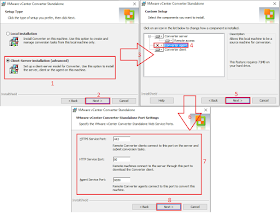

No hay comentarios:
Publicar un comentario